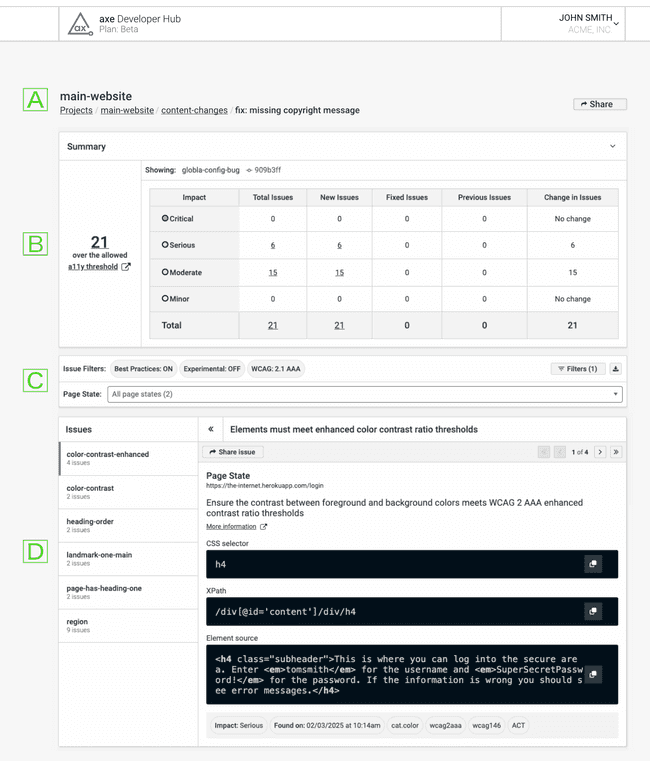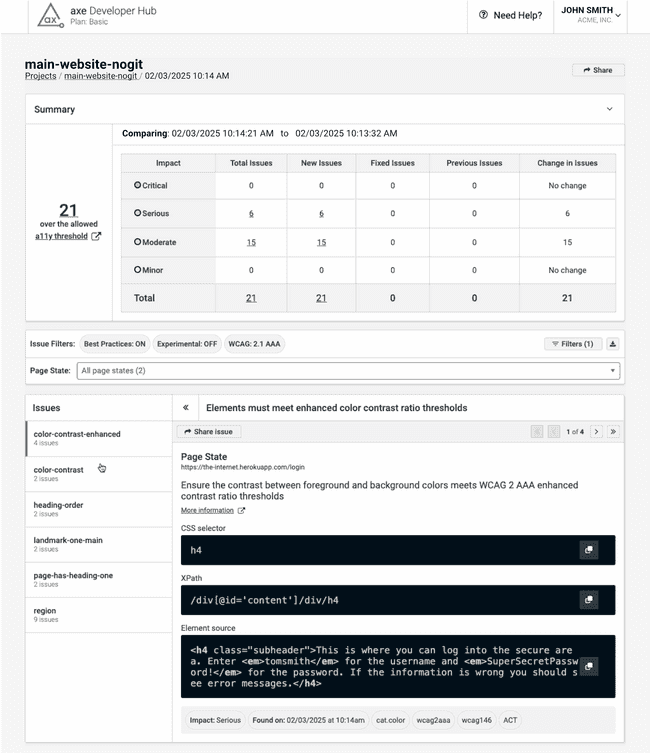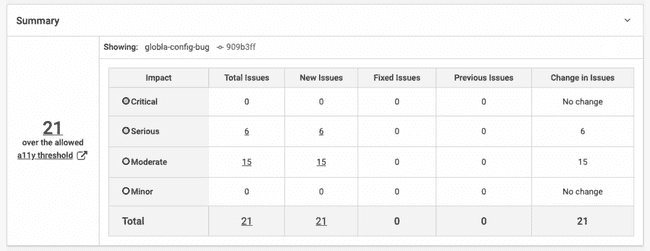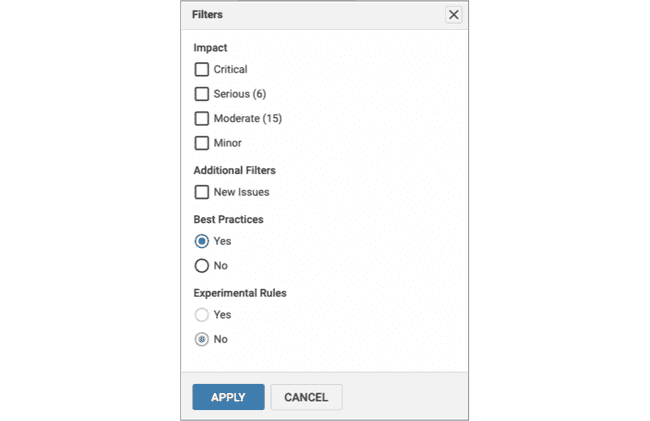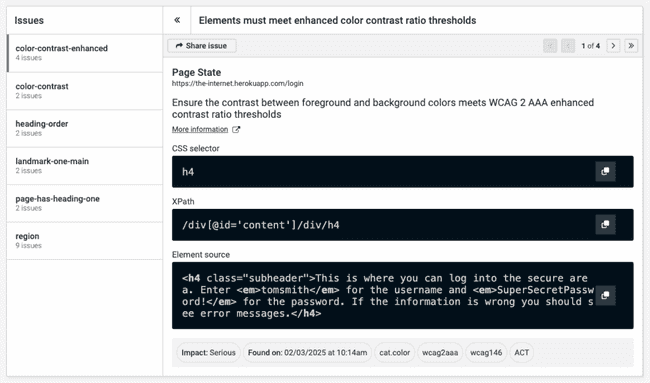Die Seite „Issues“
Zeigen Sie Informationen zu Ihrem Projekt und seinen Barrierefreiheitsproblemen an
Auf der Seite „Probleme“ werden die mit einem Testlauf verbundenen Probleme angezeigt. Der Testlauf ist mit einem bestimmten Commit (bei Verwendung mit Git) oder einer Uhrzeit und einem Datum (bei Verwendung ohne Git) verknüpft.
Wenn Ihr Projekt mit Git verwendet wird, sieht die Seite „Issues“ wie folgt aus:
Wenn Ihr Projekt Git nicht verwendet, wird die Seite „Issues“ wie folgt angezeigt:
: Breadcrumb der Issues-Seite
Ganz oben im Bericht steht der erste Informationsblock: Links die Brotkrumennavigation (die den Navigationspfad zur aktuellen Seite anzeigt), rechts der Teilen-Button.
Die Komponenten des Pfades sind von links nach rechts:
- Top-Level-Link zur Seite „Projekte“, auf der Ihre axe Developer Hub-Projekte angezeigt werden
- link zu diesem Projekt, hauptwebsite, die die Git-Zweige in diesem Projekt zeigt
- (Bei Git-Projekten) ein Link zum Git-Zweig, content-changes, der die Commits in diesem Zweig anzeigt oder (bei Gitless-Projekten) das Datum und die Uhrzeit des Testlaufs
- (Für Git-Projekte) die mit diesem Commit verknüpfte Nachricht (Fix: fehlende Copyright-Nachricht), (zum Beispiel, dieses Commit wurde mit der Git-Kommandozeile erstellt
git commit -m "fix: missing copyright message") oder (für Gitless-Projekte) weggelassen
Mit der Schaltfläche Teilen (rechts) kopieren Sie einen Link zur aktuellen Seite in die Zwischenablage, um ihn an andere senden zu können.
: Die Ergebniszusammenfassung
Der nächste Abschnitt des Berichts ist die Zusammenfassung, wie unten gezeigt:
Oben werden bei Git-Projekten die Commit-Nachricht und der SHA neben Vergleichen: zusammen mit der Commit-Nachricht und dem SHA, mit dem verglichen wird, des Commits angezeigt. Bei Gitless-Projekten werden Datum und Uhrzeit des letzten Testlaufs mit denen des vorherigen Testlaufs verglichen.
Wenn nichts zum Vergleichen vorhanden ist (kein vorheriges Commit für Git-Projekte oder kein vorheriger Testlauf für Gitless-Projekte), „ Angezeigt: “ wird mit der Commit-Nachricht und dem SHA (für Git-Projekte) oder dem Datum und der Uhrzeit des Testlaufs (für Gitless-Projekte) angezeigt.
Links ist die Anzahl der Zugänglichkeitsmängel über einem festgelegten Schwellenwert angegeben. Auf der rechten Seite sehen Sie eine Tabelle mit nach Auswirkung gruppierten Defekten. Durch Klicken auf eine Zahl in der Tabelle wird ein Filter eingerichtet, der nur diese Probleme anzeigt. Weitere Informationen zum Filtern finden Sie weiter unten unter : Der Filterselektor und die Seitenstatussteuerung .
Um die Änderung der Issues zu berechnen, folgt der axe Developer Hub diesem Verfahren:
- Vergleicht dieses Commit mit dem vorherigen Commit im selben Zweig (wenn Sie von der Commit-Seite hierher navigieren).
- Vergleicht dieses Commit mit dem Head-Commit im Standardzweig (wenn Sie von der Zweigseite hierher navigieren).
- Vergleicht diesen Testlauf mit dem letzten Testlauf (wenn Sie von der [Testläufe] Seite(dh-test-runs-page) hierher navigieren).
- Führt keinen Vergleich durch. Dieser Fall tritt beispielsweise ein, wenn dies das erste Commit ist (Git) oder keine weiteren Branches vorhanden sind (Git) oder keine weiteren Testläufe vorhanden sind (Gitless). In diesem Fall werden alle Probleme als neu betrachtet und die Kopfzeile lautet Anzeigen: anstelle von Vergleichen:.
: Der Filterselektor und die Seitenstatussteuerung
Dieser Abschnitt zeigt die ausgewählten Filter und bietet eine Schaltfläche zum Ändern der Filter und der Seitenstatussteuerung.
Die aktuellen Filter befinden sich im oberen Bereich links. Auf der rechten Seite befindet sich die Schaltfläche zur Filterauswahl, gefolgt von der Schaltfläche zum Exportieren von Problemen. Im unteren Abschnitt können Sie einen oder alle Seitenzustände auswählen, um die Probleme anzuzeigen.
Schaltfläche „Filterauswahl“
Die Filterauswahlschaltfläche zeigt den folgenden Dialog:
Über den Filterdialog können Sie die Ergebnisse zur Barrierefreiheit filtern:
– Nach Auswirkung: Die Anzahl der Probleme in jedem Schweregrad wird in Klammern nach jedem Schweregrad angezeigt.
- Ob es sich um neue Probleme handelt: Probleme werden als neu betrachtet, wenn sie im aktuellen Commit (bei Verwendung von Git) oder Testlauf (wenn Git nicht verwendet wird) auftreten, jedoch nicht im vorherigen Commit oder Testlauf.
- Ob es sich um Verstöße gegen Best Practices handelt
- Ob sie durch experimentelle Regeln Verstöße ausgelöst wurden
Schaltfläche „Probleme exportieren“
Wenn Sie auf die Schaltfläche „Probleme exportieren“ klicken, wird das folgende Dialogfeld angezeigt:
Weitere Informationen zum Exportieren finden Sie unter Exportieren vom axe Developer Hub.
Die Steuerung des Seitenzustands
Mit der Seitenstatussteuerung können Sie zwischen allen aufgezeichneten [Seitenzuständen] auswählen(dh-glossary#page-states). Die Standardauswahl ist Alle Seitenzustände. Jeder Seitenzustand ist nummeriert und umfasst:
- Die Zeitdifferenz zwischen dem Start des Testlaufs und dem Auftreten des Seitenzustands
- Der Seitentitel, als der Seitenzustand erfasst wurde
- Die von der Testsuite besuchte URL (für spätere Seitenstatus gekürzt)
– Eine Zählung der eindeutigen Zugänglichkeitsprobleme, die während dieses Seitenzustands aufgetreten sind.
: Details zu den Fehlermeldungen
Der letzte Abschnitt des Berichts zeigt die Details zu jedem Zugänglichkeitsdefekt in diesem Testlauf:
Auf der linken Seite des Bereichs werden die Barrierefreiheitsprobleme nach Problemtyp gruppiert angezeigt, während auf der rechten Seite Details zu jedem Problem bereitgestellt werden. Sie können ein Problem auswählen, um dessen Details anzuzeigen, oder den linken Bereich mit der Steuerung in der oberen Zeile dieses Bereichs ausblenden.
Für eine umfassende Diskussion eines bestimmten Barrierefreiheitsproblems klicken Sie auf den Link Weitere Informationen , um zur Informationsseite auf der Website der Deque University weitergeleitet zu werden. Klicken Sie auf die Schaltfläche Problem teilen , um einen Link zur aktuellen Seite in die Zwischenablage zu kopieren und ihn mit anderen zu teilen. Wenn mehrere Probleme vorliegen, können Sie deren Details überprüfen, indem Sie auf die Pfeile auf der rechten Seite des Fehlerdetailbereichs klicken.
Unter dem Link Weitere Informationen befinden sich Boxen mit einem CSS-Selektor und einem XPath-Ausdruck zum Auswählen des fehlerhaften Knotens. Die dritte Box enthält die HTML-Quelle für den Knoten mit dem Fehler. Jede Box enthält eine Schaltfläche zum Kopieren des Inhalts in die Zwischenablage.
Unten im Panel finden Sie Informationen zu den Auswirkungen des Problems, zum Zeitpunkt der Fehlersuche und zu den Barrierefreiheitsstandards, die das Problem abdecken.